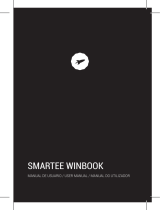La página se está cargando...

AVISOS IMPORTANTES
Este Paquete puede contender bolsas u otros
paquetes que presenten un riesgo para los niños.
Asegúrese de desechar los materiales de empaque
después de abrir.
Para evitar danos en la pantalla, no lo toque con
fuerza excesiva o con cualquier otro objeto que no sea
su dedo. Para una mejor respuesta, asegúrese de que
sus manos estén limpias antes de usar los controles
de la pantalla táctil.
La batería utilizada en esta tableta puede causar un
incendio o quemadura química si es mal utilizado. No
caliente ni incinere la tableta. No la deje en un lugar
expuesto a la luz solar directo. No la conecte a otra
fuente de alimentación de otro fabricante. Esto puede
resultar un riesgo de incendio o de descarga eléctrica.
SKYTEX no se hace responsable de las perdidas o
danos incurridos desde su acceso al contenido de
terceras, Aplicaciones, o servicios y expresamente
renuncia a cualquier garantía de ningún tipo.
Para evitar daños y corrupción de datos, no extraiga la
tarjeta de memoria mientras se esté escribiendo o
leyendo desde la tarjeta. Modo de ejemplo; no
extraiga la tarjeta mientras reproduce un archivo de
video o música almacenada en la tarjeta. Las opciones
de menú disponibles dependen de la unidad. Todas
las ilustraciones son solo de referencia.
Tenga cuidado especial con las aplicaciones que solicitan
el acceso a muchas funciones o a una cantidad
significativa de datos. Usted es responsable de los
resultados de las aplicaciones instaladas en su tableta.
La Tableta “Modo de almacenamiento masivo” es
compatible con muchos sistemas operativos, incluyendo:
Windows ® 8, XP, Vista, 7 o superior y Mac OS o Linux.
Para obtener información de reciclaje o eliminación sobre
este producto, por favor visite nuestra pagina web,
póngase en contacto con las autoridades locales o
electrónica de Industrias de la Alianza a: www.eiae.org.
Las Marcas de la Compañía
SKYTEX logo son marcas comerciales de SKYTEX
TECHNOLOGY INC.
Android es una marca comercial de Google Inc. El uso de
esta marca comercial esta sujeto a los permisos de
Google.
Todas las demás marcas y logotipos son propiedad de sus
respectivos propietarios a menos que se indique lo
contrario.
1
Solo para uso del Cliente:
Ingrese el numero de modelo de la tableta y guárdelo para
consultarlo en el futuro.
Modelo #: _____________________________________
Serial #: ________________________________________

CONFORMIDAD CON LA FCC
2
Esta Tableta cumple con la Parte 15 de las normas FCC. La operación esta sujeta a las siguientes dos condiciones:
1)Esta Tableta no puede causar interferencia dañina y
2)Esta tableta debe aceptar cualquier interferencia recibida, incluye las interferencias que pueden provocar un
funcionamiento no deseado.
NOTA: Esta Tableta ha sido probado y ha demostrado cumplir con los limites de Clase B de dispositivos digitales,
según la Parte 15 de las normas de FCC.
Estos limites están diseñados para proporcionar una protección razonable contra las interferencias perjudiciales
en una instalación residencial. Esta tableta genera, utiliza y puede irradiar energía de radiofrecuencia y si no se
instala y utiliza de acuerdo con las instrucciones, puede causar interferencias perjudiciales en las comunicaciones
por radio. Sin embargo, no hay garantía que la interferencia no ocurrirá en una instalación en particular. Si esta
tableta causa interferencia perjudiciales para la recepción de radio o televisión, lo cual puede determinarse
encendiendo y apagando la tableta, se recomienda al usuario intentar corregir la interferencia mediante una de
las siguientes medidas:
• Cambie la orientación o ubicación de la antena receptora.
• Aumente la separación entre la tableta y el receptor.
• Conecte el equipo a un tomacorriente en un circuito diferente de aquel al que está conectado el receptor.
• Consulte al distribuidor o a un técnico experimentado en radio / TV para obtener ayuda
El uso de cable blindado es necesario para cumplir con los límites de Clase B de la Subparte B de la Parte 15 de las
normas FCC.
No realice ningún cambio o modificación en la tableta a menos que se especifique lo contrario en el manual. Si
tales cambios o modificaciones que deben hacerse, puede ser necesario dejar de usar la tableta.

AVISO DE SEGURIDAD
1. Lea: y guarde estas instrucciones para referencia
futura.
2. Advertencias: En el producto y las instrucciones
Guía de usuario debe ser siempre respetada.
3. Limpieza: No utilice limpiadores líquidos o en
aerosol.
4. Adaptadores: Use adaptadores recomendados por
SKYTEX.
Otros adaptadores pueden ser peligrosos o anular la
garantía.
5. Humedad y Agua: No utilice cerca del agua, como
cerca de bañeras, fregaderos, lavaderos o piscinas.
6. Ventilación: Debe haber ranuras y orificios de la
tableta, que sirven para la ventilación para asegurar un
funcionamiento fiable y la protección contra el
sobrecalentamiento. Estas aberturas no deben
bloquearse nunca colocando el producto sobre una
cama, sofá, alfombra, u otra superficie similar.
7. Fuente de Alimentación: Esta tableta debe ser
operada con el tipo de fuente de alimentación indicado
en la etiqueta. Consulte a su distribuidor o a nuestro
sitio de web para mas información. Para aquellos
productos que funcionan con baterías u otras fuentes,
consulte el manual de instrucciones.
8. Sobrecarga: No sobrecargue las tomas de corriente,
cables de extensión o receptáculos integrales, ya que
esto puede resultar en un riesgo de incendio o
descarga eléctrica.
9. Entrada de Objetos y Líquidos: Nunca introduzca
objetos de cualquier tipo sobre o dentro de este
producto a través de las aberturas, ya que podrían tocar
puntos de tensión peligrosos o piezas cortocircuitas que
podrían resultar en un incendio o una descarga
eléctrica. Nunca derrame líquidos de ningún tipo sobre
el producto.
10. Reparaciones: No intente reparar este producto
usted mismo ya que al abrir o quitar las cubiertas puede
exponerlo a voltajes peligrosos u otros riesgos e
invalidar la garantía. Remita todas las reparaciones a
personal de servicio calificado.
11. Danos que requiera servicio técnico: Desconecte
este producto de la tome de corriente y póngase en
contacto con el personal de servicio calificado: a)
Cuando el cable de alimentación esta dañado; b) Si ha
derramado líquidos; c) Si el producto ha sido expuesto a
la lluvia o agua; d) Si el producto no funciona con
normalidad; e) Si el producto ha sido caído o dañado de
alguna manera ( anula la garantía); f) Cuando el
producto muestra un cambio notable en su rendimiento.
12. Calor: El producto debe mantenerse alejado de
fuentes de calor, fuentes como radiadores, registros de
calor, estufas, o otros productos que generen calor.
13. Piezas de Repuesto: Las sustituciones no autorizadas
cuando este producto este en servicio puede provocar
incendios, descargas eléctricas, u otros peligros.
Asegúrese de que el técnico de servicio utilice las piezas
especificadas por el fabricante.
3

TABLA DE CONTENIDO
Avisos Importantes…………………………………………………………………………………………………………..…...1
Avisos de Seguridad………………………………………………………………………………………………………….….….2
Conformidad con la FCC………..……………………………………………………………………………………..…....…..3
Tabla de Contenido………………………………………………………………………………………………….………….….4
Introducción………………………………………………………………………….…………………………….…….……….…5
Controles y Descripciones de la tableta…………………….…………….……………………………………………6-7
Cargando la Tableta………………………………………………………………………………………………….……..….8
Encendido ON/OFF/ESPERA……………………………………………………………………...…………..…………..…….9
Conexión a una red inalámbrica………………………………………………………………….………….….…..10
Instalar Aplicaciones………………………………………………………………………………………….…………..........11
Navegar por la web…………………………………………………………………………………………….……………….…..12
Ajustes: Fechas, Hora, Tiempo de espera de pantalla………………………………………….…………………. 13
Las Aplicaciones de la Pantalla Principal………………………………………………………..…….................... 14
Descubre acceso directos de Aplicaciones………………………………………………………….………………… 15
Bar de Notificaciones/ Conexión HDMI para HDTV /Uso de Mini-USB….………………….…………. 16
Transferir Música / Fotos / Videos………………………………………………………….……………………………….17
Reproducción de Música / Videos…………………………………………………………….……………………………..18
Transmisión de Video / Tarjeta de memoria Insertada………………………….………………………..…......19
Camera & Video Chat……………………………………………………………………………………………………….…20
Configurar el Correo Electrónico………………………………………………………………………..……………....21
Solución de Problemas………………………………………………….………………………………………………………22
Especificaciones………………………………………………………………………………………………………..………..….23
Garantía y Soporte..….…………………………………………………………………………….……………..……24
4

INTRODUCCION
Gracias por haber adquirido su nueva Skytex tableta de 7” con capacitiva multi-pantalla táctil. Está
diseñada para mantenerte entretenido y ocupado durante horas a la vez. Gracias a su memoria interna y
ranura Micro-SD tarjeta (hasta un 32 GB adicionales), puede albergar una biblioteca de juegos, películas,
música, libros electrónicos, fotos y documentos. Además, 5GB de almacenamiento en la nube gratuito es
proporcionado a través de la caja de herramientas CloudLink que incluye otras aplicaciones de
productividad. Puede ver archivos de vídeo de su televisor de alta definición con HDMI. La tableta viene
pre-instalada con muchos AppLinks populares para empezar una vez conectado a Wi-Fi.
Descubra y descargue muchas de sus Aplicaciones favoritas Android de la tienda * Skytex aplicación. Las
aplicaciones están optimizadas específicamente para el tamaño de su pantalla y le ofrece la mejor
experiencia posible para verlos. Además, el Mercado 1Mobile ofrece más de 300,000 aplicaciones para
Android, incluyendo juegos, la productividad de los negocios, la educación de los niños, y más.
Se recomienda que lea esta Guía de usuario completamente antes de su primer uso. Visite nuestro sitio
web en www.skytex.com para registrar su tableta y revisar la información adicional y actualizada de
Preguntas Frecuentes.
CONTENIDO DEL PAQUETE: SKYPAD Tablet, cable USB, adaptador AC, auriculares estéreo.
* Aproximadamente 1,5 GB de almacenamiento interno se utiliza para el sistema operativo, los archivos de sistema y aplicaciones pre-instaladas.
**Desarrollado por Good ** e-Reader.
5

CONTROLES Y DESCRIPCIONES DE LA TABLETA
1.Volumen - Pulse y mantenga pulsado para disminuir el volumen.
2.Volumen+ Pulse y mantenga pulsado para subir el volumen.
3.Encendido On / Off Presione y mantenga presionado para encender, apagar cuando se le preguntó para confirmar.
4.Microfono Incorporado Graba audio incluyendo su voz mientras esta en video chat, etc.
5.3.5mm conexión Jack Audio para escuchar auriculares estéreo o altavoces autoalimentados.
6.Mini-HDMI Conecte a un HDTV o proyector HD para ver imágenes en resolución de alta definición.
7.Mini-USB OTG Conecte a un ordenador para transferir archivos o para su uso con un teclado / ratón.
6

CONTROLES Y DESCRIPCIONES DE LA TABLETA
7
8.DC IN Conecte el adaptador de alimentación de CA para cargar la batería (No más de 3 horas) Frente
9.Webcam Frente a la cámara para video chat.
10. Tarjeta MicroSD Slot Load almacenamiento externo de tarjetas de memoria (hasta 32 GB un suplemento).
11. Bocina Escucha a través del altavoz a menos que el auricular está conectado. El sonido se silenciará.
12. Toque Tecla Atrás Para volver a la página anterior.
13. Toque Casa tecla Para ir a la pantalla del iniciador de inicio.
14. App abiertas KeyTap Para ver las aplicaciones abiertas.Deslice el dedo hacia la izquierda para cerrar y salvar la vida dela batería.

CARGANDO SU TABLETA
La tableta viene con una batería recargable incorporada que debe cargarse completamente antes del primer uso.
Conecte el adaptador de AC para su Tableta a través de la entrada de CC en la parte inferior de la Tabla (ilustrado a
continuación). Desconecte la Tableta cuando su carga este completa.
Una carga completa y descarga (15% o menos) del ciclo se recomienda para maximizar la vida de la batería y el
rendimiento.
Si la batería está completamente agotada por favor permita la Tableta por lo menos 10-15 minutos para recargar
antes de encenderla.
Nota: Cuando cargue la Tableta mientras está apagada, el indicador de batería aparece durante unos instantes.
Aunque el indicador de la batería desaparece, la Tableta continuará cargando.
8

ENCENDIDO: Presione y mantenga presionado el botón de
encendido hasta que la pantalla de la tableta de carga
aparece. Una vez que aparezca la pantalla de bloqueo,
desbloquee la Tableta deslizando el dedo del icono
'Desbloquear' a la izquierda del icono 'Desbloquear' de la
derecha (se muestra abajo). En caso de la pantalla este en
“Timeout" (o queda en negro) antes de que usted es capaz
de desbloquear la Tableta, presione el botón de encendido
durante un segundo para encender la pantalla de nuevo.
OFF: Presione y mantenga presionado el botón de
encendido hasta que las opciones de la Tableta
aparecen. Las opciones le pedirá que pulse 'OK' para
alimentar la Tableta en apagado o en "Cancelar" para
volver a la pantalla principal.
ESPERA: Para entrar en el modo de espera, toque
simple y suelte el botón de encendido. Para
despertar del modo de espera, presione y suelte el
botón de encendido.
ENCENDIDO ON/OFF/ MODO DE ESPERA
NOTA: Dejar la Tableta en el modo de espera
cuando no está en uso se traducirá en descarga
de la batería. Encienda la Tableta por completo
para conservar la energía entre las cargas.
9

NOTA: Para conectar la Tableta a la internet, debe tener una conexión a internet o una red inalámbrica.
A. Abra la bandeja de App > Seleccione “Configuración” > Cambiar la opción “Wi-Fi” de “OFF” a “ON”
tocando el icono de “OFF”.
B. La lista de redes aparecerán a l a derecha de la pantalla > Seleccione su red e ingrese la clave de contraseña.
C. Haga clic en “Conectar” para completar la conexión.
Sugerencia: Marque la casilla “Mostrar Contraseña” para verificar que la contraseña se introduce correctamente.
CONEXION A UNA RED INALAMBRICA
NOTA: Si está conectado a una red
ulizada anteriormente con esta
tableta, se conectara automácamente.
Si usted no ve su red en la lista, toque el
icono SCAN situado en la esquina
superior derecha de la pantalla.
REQUISITOS: Para conectarse,
necesitará un enrutador inalámbrico o
un punto de acceso a través de una
conexión a Internet de banda ancha.
Debe conocer el nombre de su
contraseña de red y si la red está
asegurada. Configuración de esta
naturaleza se pueden encontrar en su
router inalámbrico y / o el manual del
usuario.
10

La Tienda Skytex App está equipada con las
aplicaciones gratuitas más populares que se han
"optimizado", específicamente para el tamaño de
pantalla del la Tableta. Cientos más están
optimizados para la liberación semanal.
INSTALAR APLICACIONES
A. Toque en la aplicación o para navegar o
por categoría o Buscar aplicaciones populares para
descargar en tu Tableta. Seleccione la aplicación
que desee y descargarlo. (Es necesario estar
conectado a una red inalámbrica.)
B. NOTA : Cuando la descarga se ha completado, se le
solicitara que instale la aplicación. Toque en
“Instalar” y cuando se complete la aplicación
aparecerá en su bandeja de aplicaciones.
Comprar Aplicaciones de la Tienda de App de
Amazon, Compruebe su Aplicación gratuita de la
Promoción de Día que se ofrece diariamente.
Encuentra más de 300,000 aplicaciones en
1Mobile incluyendo aplicaciones de compras en
línea, transmisión de aplicaciones de vídeo, juegos,
redes sociales, radio, noticias, recetas y mucho más.
11
Descubre y gestiona las aplicaciones de productividad
dentro de caja de herramienta CloudLink que incluye 5 GB
de almacenamiento en la nube libre; Catch Notes, Office
Suite para ver hojas de cálculo de documentos de Google,
PowerPoint, y aplicaciones Premium disponibles también.

Guarda una Pagina Favorita
A. Desplace hasta la parte superior de la pagina
web deseada.
B. Toque la estrella en el campo URL > Pulse
“OK”.
NAVEGAR LA WEB
Su Tableta esta equipada con un navegador web HTML
completo que le permite ver paginas web.
A. Para acceder al navegador web, seleccione el
icono de la bandeja de aplicaciones.
B. Para introducir una URL, pulse en el campo URL en la
parte superior del navegador y entre en el enlace
deseado usando el teclado QWERTY.
C. Toque en “IR” para cargar la pagina.
12

Auto de Fecha y Hora
A. Abra la bandeja de App > Seleccione
“Configuración” > Desplace hacia abajo y toque “Fecha y
Hora”> Seleccione la casilla “Fecha y Hora Automáco”.
Nota: La opción de “Fecha y Hora Automáco” establece
le fecha y hora mediante la red proporcionada. Si una
zona horaria incorrecta aparece, pulse “Seleccionar Zona
Horaria” para encontrar la zona horaria adecuada.
AJUSTES: FECHA, HORA, TIEMPO DE ESPERA DE PANTALLA
Tiempo de Espera de Pantalla
A. Abra la bandeja de App > Seleccione
“Configuración” > “Mostrar”> “Dormir”.
B. Un cuadro de dialogo aparecerá con varias opciones para
elegir. Toque en la candad de empo (en segundos o
minutos) antes de que la Tableta se quede en negro (para
ahorrar batería).
Ajustes de Manual de la Hora
A. Abra la bandeja de App > Seleccione
“Configuración”’ > Desplace hacia abajo y toque
“Fecha y Hora” > Seleccione “Establecer Tiempo”>
Seleccione la hora y los minutos pulsando las teclas de
flecha; a connuación toque “Establecer”.
Manual de Configuración de la Fecha
A. Abra la bandeja de App > Seleccione
“Configuración” > Desplace hacia abajo y seleccione
“Fecha y Hora” > Seleccione “Establecer Fecha”>
Ajuste el Mes, Día, y Ano punteando en las teclas de
flecha; a connuación toque “Establecer”.
13

Agregar o quitar Aplicaciones favoritas desde su bandeja
App
A. Para abrir la bandeja app, toque el icono
situado en la esquina superior a la derecha de la
tableta para mostrar todas las aplicaciones que han
sido pre-instalado o descargado en su tableta.
B. Para añadir a la pantalla del iniciador de inicio, pulse
y mantenga pulsada la aplicación deseada. Suelte el
icono en la pantalla principal.
C. Para eliminar una aplicación de la pantalla del
iniciador de inicio, pulse y mantenga pulsado el icono
hasta que se amplía, a connuación, deslice para
eliminar a la basura.
APLICACIONES DE LA PANTALLA PRINCIPAL
NOTA: Las aplicaciones que se ejecutan en segundo
plano se requieren de memoria valiosa y agatara la
bateria. Toque el icono para ver si alguna
aplicacion esta abierta, y luego deslizar hacia la
izquierda para cerrarlas.
14
Parda de la Pantalla Principal
Este es tu punto de parda. La parda de la pantalla
principal consiste de 5 pantallas (deslice el dedo hacia la
izquierda o derecha en la pantalla para ver). Usted
encontrará muchas caracteríscas incluyendo aplicaciones
pre-instaladas atajos de AppLink de las aplicaciones más
populares ulizadas hoy en día, que están listos para su
descarga una vez que se conecte a Internet.

DESCUBRE ACCESO DIRECTO DE APLICACIONES
La pantalla principal cuenta con Aplicaciones pre-instaladas y hasta 12 AppLinks para su conveniencia. Están listas
para su descarga una vez que se conecte a Internet. Varios ejemplos se describen a continuación.
Música – Acceder a archivos de música instalados en su Tableta.
Bandeja App– El acceso a todas las aplicaciones que estan en su Tableta.
Ajustes – Permite ver y modificar la configuración de red inalámbrica, pantalla, idioma, batería, etc.
Navegador de Internet– Acceda a la web en todo el mundo cuando se conecta a una red inalámbrica.
Administración de Archivos– Ver todos los archivos instalados en su Tableta.
Galería – Tiene acceso a sus fotos y videos que ha instalado a su tableta.
Tienda Skytex App – Miles de aplicaciones mas populares de Android optimizadas específicamente para su tableta!
Mercado 1Mobile – Descubre mas de 300,000 aplicaciones gratis para Android como Juegos, redes sociales, música,
educación, libros, etc.
Instala Amazon – Una de las (hasta 12) Applinks pre instaladas directamente a su descarga actual, una vez este
conectado a una red inalámbrica. Cuando se instala la aplicación se encuentra en la bandeja de aplicaciones. Se
recomienda eliminar el “AppLink” una vez que la aplicación real es descargada o instalada, para reservar espacio en tu
pantalla de inicio.
Instala Kindle –Descarga y otra vez accede a millones de libros electrónicos, revistas, periódicos, libros de audio,
juegos, blogs y mucho mas.
Cloudlink – Descubre y gestiona el contenido pre-poblado de productividad de herramientas Cloudlink, incluyendo
5GB de almacenamiento en la nube gratis.
15

BAR DE NOTIFICACIONES/ CONEXIÓ N HDMI PARA HDTV /USO DE
MINI-USB
BAR DE NOTIFICACIONES
La barra de notificaciones, que se encuentra en la parte inferior de la pantalla de inicio muestra el Lanzador de
nuevos mensajes, alertas e iconos que muestran la hora, el estado de la red inalámbrica, carga de batería, el
progreso de las descargas, la conectividad de Bluetooth o mini-USB, instalación de alarma, y mucho más .
HDMI
Su Tableta cuenta con una salida HDMI para visualizar su contenido digital a tu HDTV. Disfrute de las ventajas del vídeo de
alta definición mediante la conexión opcional mini HDMI cable de HD (disponible en la tienda SKYTEX).
16
Volver – Toque para volver a la pagina interior.
Inicio – Toque para ir a la pantalla de inicio.
App Abiertas– Toque para ver aplicaciones abiertas. Deslice el
dedo hacia la izquierda para cerrar y salvar la vida de la
batería.
Bandeja App– Accede a todas las aplicaciones instaladas en la
tableta.
Mini-USB
La tableta ofrece una verdadera versatilidad al utilizar el puerto mini-USB. Los cables están disponibles en la tienda en línea
SKYTEX.
Teclado / Ratón – Conecte un teclado o un ratón opcional utilizando un Mini-USB OTG.
Adaptor Ethernet– Conecte la tableta a una red por cable a Internet mediante una conexión Ethernet opcional con el USB.
3G Inalámbrico – conectar un módem 3G inalámbrico. Inserte su tarjeta SIM en él y utilizar su tableta cuando Wi-Fi no esté
disponible.
Transferencia de Archivos y Almacenamiento– Conecte una unidad flash utilizando el cable suministrado con la Tableta.

NOTA: Su Tableta será reconocida como una unidad
externa. Una vez terminado, pulse "Desactivar
almacenamiento USB" y desconectar su Tableta de
la PC.
A. Conecte la tableta al ordenador mediante el
cable USB.
B. Un símbolo de USB aparecerá en la barra de
notificaciones / Bar inferior.
C. Seleccione el símbolo que aparece> Toque en
USB conectado> Almacenamiento en USB.
D. Usted está ahora en condiciones de arrastrar y
soltar la música, vídeo y archivos de fotos entre
su PC y la Tableta.
TRANSFERIR MUSICA/ FOTOS / VIDEOS
17

Ver Videos
A. Vaya a la bandeja de aplicaciones y seleccione
'Galería’
B. Seleccione el archivo de película que desea ver.
C. Una vez que el vídeo comienza, usted puede
seleccionar controles de reproducción que aparecen
en la pantalla.
Mirar las Fotos
A. Vaya a la bandeja de aplicaciones y seleccione
“Galería”’
B. Pulse sobre los archivos de fotos que le gustaría ver.
REPRODUCCION DE MUSICA / VIDEOS
Reproducir Música
A. Ir a la bandeja App toca la App “Música”.’
App.
B. Seleccione la canción deseada y ajustar la
configuración de volumen a su gusto.
C. Para salir de la aplicación, toque “Inicio” o
“Regreso”.
D. Para detener la reproducción de música, vuelve a la
App de Música y pulse "Pausa".
NOTA: Los expertos en audición desaconsejan el uso
constante de auriculares jugado a alto volumen. La
exposición constante a los mayores volúmenes pueden
causar pérdida de audición. Si usted experimenta zumbido
en los oídos o pérdida de audición, suspenda su uso.
18

TRANSMISION DE VIDEOS/ TARJETA DE MEMORIA
INSERTADA
Transmisión de Video
Su Tableta es capaz de transmitir videos directamente desde
el Internet o a través de aplicaciones de tercero. Transmisión
de aplicaciones populares de vídeo están disponibles en la
tienda Skytex App para descargar a la Tableta. Antes de usar
archivos de películas de transmisión, descarga la aplicación de
su elección.
Tarjeta de Memoria Insertada
Su Tableta aceptará una tarjeta de memoria micro-SD para
agregar hasta un 32 GB adicionales de almacenamiento para
vídeos, música, fotos, documentos y más.
Alineación de una tarjeta de memoria opcional en la ranura de
la tarjeta. Asegúrese de que los contactos metálicos se
encuentren hacia abajo. Deslice la tarjeta con cuidado en la
ranura de muelle hasta que encaje firmemente.
Para eliminar de forma segura, introducir en AJUSTES y
ALMACENAMIENTO para ver las opciones. Toque DESMONTAR
LA TARJETA SD y luego empuje la tarjeta de memoria con la uña
del pulgar más en la ranura hasta que brota hacia afuera de la
ranura. No retire la tarjeta mientras que cualquier otra
aplicación esté en uso.
NOTA:
No intente insertar objetos distintos de una tarjeta de memoria micro-SD en la ranura para tarjetas. Tarjetas
compatible de memoria debe encajar fácilmente en la ranura de la tarjeta, si encuentra resistencia, verifique
la alineación de la tarjeta. No intente forzar la tarjeta hacia adentro. Evite tocar los contactos dorados de la
tarjeta de memoria.
19

Funciones de la Cámara
A. Toque el icono de basura para eliminar.
B. Toque en Menú > “Establecer como Imagen” para
establecer la foto como fondo de la tableta.
Video Chat
A. Descargue e instale la aplicación favorita de chat
de video de la tienda SKYTEX App o Mercado
1Mobile.
B. La webcam se establece como el predeterminado
de la cámara para video chat.
CAMARA Y VIDEO CHAT
Uso de Cámara
A. Abra la aplicación “Cámara” pulsando sobre el icono de a
cámara.
B. Cambie entre la cámara frontal y trasera tocando el
icono.
C. Captura de imágenes que se muestran en la pantalla
pulsando
D. Puntee en la miniatura de la imagen que aparece para
ver o editar la foto
E. Usted también puede ver tus fotos con la 'Galería' App.
20

CONFIGURAR EL CORREO ELECTRONICO
A. Desde la bandeja del App, toque en el icono "Correo electrónico" para entrar en el cliente de correo
electrónico.
B. Introduzca una dirección de correo electrónico y una contraseña.
C. Una vez que haya introducido la información, pulse "Siguiente" para pasar a la siguiente etapa.
D. La aplicación Correo electrónico pondrá a prueba los servidores de correo entrante y saliente. Una vez
finalizado, se le pedirá que introduzca un nombre de cuenta y su nombre.
E. El nombre de cuenta se utiliza para identificar el nombre de la cuenta en la Tableta.
F. Su nombre aparecerá en todos los mensajes salientes enviados desde la aplicación de correo electrónico en su
Tableta.
NOTA: Ciertos proveedores de correo electrónico se requerirá que introduzca más detalles sobre el tipo
de cuenta que está utilizando. Usted tiene tres opciones: POP3, IMAP y Exchange. Si no está seguro de
su tipo de cuenta, por favor póngase en contacto con su proveedor de correo electrónico para obtener
más información.
21

SOLUCION DE PROBLEMAS
Síntoma Solución
Mi pantalla táctil no está
respondiendo. ¿Cómo puedo
restablecer el tableta?
Para restablecer, primero asegúrese de que la fuente de alimentación
está desenchufado. Mantenga pulsado el botón de encendido durante
10 segundos y luego conecte la fuente de alimentación y pulse el
botón de encendido durante unos 2-3 segundos.
Para borrar todos los datos de la Tableta vaya a Configuración> Copia
de seguridad y restablecimiento de fábrica> Restablecer datos. TODOS
LOS DATOS SE PIERDEN.
He insertado una tarjeta MicroSD.
¿Donde están mis archivos ubicados?
Después de insertar la tarjeta, busca los archivos en el "Administrador
de archivos" de la aplicación. Vaya a la bandeja App, "Administrador de
archivos". Seleccione el icono de la tarjeta SD para acceder a los
archivos.
Para preguntas mas frecuentes y consejos para resolver problemas, visítenos en www.skytex.com/support
Mercado 1Mobile establece un
mensaje “Red Error” al intentar
una descargar.
La aplicación requiere una actualización a la versión más reciente. visite
http://www.1mobile.com en el navegador de su tableta y descargue
la versión actualizada.
Mi Wifi dice que esta
“desconectado” después de
intentar conectarme…
El estado de "desconectado" significa que la tableta no está conectado
a ninguna red. Asegúrese de que la contraseña este correcta cuando se
conecta a la red inalámbrica. Esta contraseña puede ser en la parte
inferior del router o una contraseña que fue creado por alguien cuando
el dispositivo Wi-Fi se creó originalmente.
22
La batería esta completamente
agotada y ahora no lo puedo
encender...

ESPECIFICACIONES
Tipo de Pantalla HD: 7” 800 x 480 Pantalla tácl de capacidad
Tipo de Procesador: Procesador de Córtex A8 1.2GHz + Mail 400 GPU
Sistema Operavo: Android 4.1.1 Ice Cream Sandwich
Capacidad de Almacenamiento: 8GB* de almacenamiento interno
Memoria Interna: 1GB de RAM
Tarjeta de Memoria Admida: Micro-SD de expansión hasta 32GB
Wireless LAN: 802.11b/g/n
HDMI: Si
Web Camera: VGA
Mini USB: Si
Auriculares de estero de salida: 3.5mm
Dimensiones Comprimido: 7.1”(L) x 5.1”(A) x 0.3”(P)
Peso de Comprimido: 9 onzas
Capacidad de la Batería: Hasta 6 Horas*
Tensión de entrada,
adaptador de corriente 100V/240VAC, 50/60Hz, salida 5V (UL)
Garana Limitada: 1 Año en piezas y mano de obra
NOTA:
1 - * La capacidad de almacenamiento disponible será menor debido al sistema operavo y aplicaciones preinstaladas de
soware.
2 - Duración de la batería puede variar dependiendo de la configuración, el uso y otros factores.
23

GARANTIA Y SOPORTE
SKYTEX Technology Inc. Garantiza contra defectos de materiales y mano de obra por un periodo de un año desde la
fecha original de compra, a la compra de un distribuidor autorizado de EE.UU. Minorista por parte del comprador
original, o es un consumidor que recibieron la tableta como regalo. Usted debe conservar y proporcionar la factura
original de venta (o fotocopia) como prueba de compra en caso de que la tableta requiera servicio. Guarde la caja
original y empacado interior para el envió si es necesario.
Su Responsabilidad
El Servicio de Garantía será proporcionado después de haber proporcionado un numero de autorización de
devolución (RMA#) por nuestros representante de atención al cliente. Durante un año, SKYTEX proporcionara a
ninguna reparación cargas por servicios, utilizando piezas nuevas o de reemplazo. En ciertos casos, el comprimido
puede ser reemplazado por un modelo reacondicionado que cumpla o supere las especificaciones de fabrica.
Servicio proporcionado o reemplazo reformado, esta garantizado por la duración del periodo de garantía original a
45 días, lo que sea mayor. Garantía se extiende a defectos en los materiales a mano de obra, y no cubre
imperfecciones, estéticas, daños incurridos durante el envió a SKYTEX, mal uso, caídas accidentales que agrieten la
pantalla, conexión a un equipo inadecuado o reparaciones realizadas por personas no autorizadas. Escriba el
numero de RMA en el paquete, incluir una copia de recibo de compra y descripción del problema con el producto y
numero de serie.
Como obtener Servicio de Garantía
Si después de seguir la guía del usuario, y cree que es sea necesario ponerse en contacto con Atención al Cliente,
por favor envíenos un correo electrónico o una llamada entre 9am-5:30pm de Lunes a Viernes (Hora del Pacifico).
Tenga a mano la fecha de compra, numero de serie y un conocimiento completo de la edición, listo para el
representante. Usted es responsable de los costos de transporte y el embalaje protector asociado con el envió del
producto a SKYTEX. Envié la tableta utilizando un servicio que proporciona información de seguimiento.
Teléfono: (909) 923-8818 Email: [email protected]om Sitio Web: www.skytex.com
México: 55 8421 5199 Email: support-mx@skytex.com
Atención al Cliente
Lunes - Viernes 9:00am-5:30pm
24
/